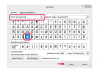Dok Microsoft Visio služi kao aplikacija za poslovno crtanje koja korisnicima omogućuje da jednostavno ilustriraju kako tvrtka posluje, također može uključiti Microsoft Word u svoje datoteke. Word dokumente možete uvesti u Visio kao objekte koji se mogu povezati i promijeniti veličinu unutar aplikacije. Povezivanje s Word dokumentom omogućuje vam prikaz ažuriranja iz izvorne datoteke u Visiu. Također možete koristiti značajke kopiranja i lijepljenja unutar programa Word i Visio.
Uvezite Word datoteku kao Visio objekt
Korak 1
Otvorite novi ili postojeći crtež u programu Microsoft Visio.
Video dana
Korak 2
Kliknite "Insert" i "Object" na izborniku Visio. Otvara se dijaloški okvir "Umetanje objekta".
Korak 3
Kliknite opciju "Kreiraj iz datoteke". Za povezivanje s Word datotekom iz Visio, označite "Veza na datoteku". U suprotnom, ostavite neoznačeno.
4. korak
Kliknite gumb "Pregledaj" u dijaloškom okviru Visio. Prikazuje se dijaloški okvir "Pregledaj".
Korak 5
Odaberite i otvorite Word dokument koji želite umetnuti. Preusmjereni ste na dijaloški okvir "Umetanje objekta". Kliknite "U redu" da dodate Word dokument na svoju stranicu.
Korak 6
Kliknite kut zelene ručke i povucite ga prema van da biste povećali dokument ili ga gurnite prema unutra da biste ga smanjili na stranici. Postavite miš preko Word dokumenta i povucite ga na mjesto na kojem želite da se pojavi na vašoj stranici.
Kopirajte i zalijepite Word datoteku u Visio
Korak 1
Otvorite Word dokument koji želite premjestiti u Visio. Označite informacije koje želite kopirati i pritisnite "Ctrl+C" na tipkovnici.
Korak 2
Minimizirajte Word i otvorite Visio datoteku gdje želite da se prikaže Word dokument.
Korak 3
Odaberite "Uredi" i "Posebno zalijepi" na alatnoj traci Visio.
4. korak
Odaberite "Dokument Microsoft Office Word" u dijaloškom okviru "Posebno zalijepi". Da biste zalijepili svoj Word dokument u tekstualni blok oblika, umjesto toga zalijepite ga kao ANSI tekst. (Prema Microsoftu, "Tekst je formatiran prema stilovima postavljenim za tekstualni blok oblika.") Kliknite "U redu" da biste dovršili postupak lijepljenja.
Savjet
Ako zalijepite Word datoteku u Visio umjesto da je uvezete kao objekt, i dalje joj možete promijeniti veličinu na isti način kada koristite obje metode.